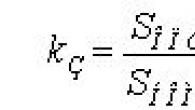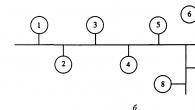Ако сте продали своя iPhone или iPad или сте спрели да го използвате, например, сте го дали на роднина, трябва да се погрижите за изтриването на резервните копия на устройството, създадени от iTunes. Процесът на изтриване на стари или ненужни резервни копия е доста прост, но потребителите с повърхностни познания за iTunes може да имат затруднения при намирането на желаните настройки. В този урок ще ви покажем подробно как да изтриете резервното копие на iTunes.
Как да изтриете iTunes Backup на Mac
Стъпка 1. Стартирайте iTunes
Стъпка 2. Изберете от лентата с менюта iTunes → « Настройки»
 Стъпка 3. Отидете в раздела за настройки " Устройства»
Стъпка 3. Отидете в раздела за настройки " Устройства»
Изтриване на резервно копие»  Стъпка 5. Потвърдете изтриването
Стъпка 5. Потвърдете изтриването
Как да изтриете iTunes Backup на компютър
Стъпка 1. Стартирайте iTunes
Стъпка 2. Отидете на „ редактиране» → « Настройки»  Забележка: за да се появи лентата с менюта, трябва да натиснете клавиша Alt.
Забележка: за да се появи лентата с менюта, трябва да натиснете клавиша Alt.
Стъпка 3. Изберете „ Устройства»
Стъпка 4. Изберете архива, който искате да изтриете, и щракнете върху „ Изтриване на резервно копие» 
Стъпка 5. Потвърдете изтриването
По този прост начин можете да изтриете стари архиви на вашите устройства в iTunes или резервни копия на устройства, които вече не използвате. Изтриването на ненужни резервни копия е много полезна процедура, тъй като в някои случаи размерът им може да се изчисли в гигабайта.
ITunes е универсален инструмент за съхранение на медийно съдържание и управление на устройства на Apple. Много потребители използват тази програма за създаване и съхраняване на резервни копия. Днес ще разгледаме как ненужните резервни копия могат да бъдат изтрити.
Архивирането е резервно копие на едно от устройствата на Apple, което ви позволява да възстановите цялата информация на притурката в случай, че всички данни на нея са изчезнали по някаква причина или просто се премествате на ново устройство. За всяко устройство на Apple, iTunes може да съхранява едно последно архивиране. Ако вече нямате нужда от архива, създаден от програмата, можете да го изтриете, ако е необходимо.
Съхраняването на резервно копие на вашата притурка може да стане по два начина: на компютър, създаден чрез iTunes, или в облака чрез iCloud хранилище. И в двата случая ще разгледаме по -подробно принципа на изтриване на резервни копия.
Изтриване на резервно копие на iTunes
1. Стартирайте iTunes. Кликнете в горния ляв ъгъл на раздела "Редактиране" , след което от списъка, който се показва, изберете "Настройки" .

2. В прозореца, който се отваря, отидете на раздела „Устройства“. Екранът ще покаже списък на вашите архивирани устройства. Например вече не се нуждаем от резервно копие на iPad. След това трябва да го изберете с едно щракване на мишката и след това да кликнете върху бутона „Изтриване на резервно копие“ .

3. Потвърдете изтриването на архива. Отсега нататък вашето устройство вече няма да се архивира в iTunes на вашия компютър.

Изтриване на резервно копие на iCloud
Сега нека разгледаме процеса на изтриване на резервно копие, когато то се съхранява не в iTunes, а в облака. В този случай архивирането ще се управлява от устройството на Apple.
1. Отворете притурката си "Настройки" и след това отидете на раздел ICloud .

2. Отворете елемента "Съхранение" .

3. Към елемента "Контрол" .

4. Изберете устройството, за което изтривате архива.

5. Изберете бутона „Изтриване на копие“ и след това потвърдете изтриването.

Моля, обърнете внимание, че ако няма такава нужда, тогава е по -добре да не изтривате резервни копия на устройства, дори ако устройствата вече не са налични. Възможно е скоро отново отново да се зарадвате с технологията на Apple и след това да можете да се възстановите от старо архивиране, което ще ви позволи да върнете всички стари данни на новото устройство.
iCloud е модерен облак от данни за потребители на продукти на Apple. С помощта на такова приложение се предлага да се направят резервни копия на информацията, както и да се възстанови смартфон. Много удобно. Въпреки това не е необичайно потребителите да срещат съобщения за липсата на място на iPhone. При тези обстоятелства трябва да помислите как да изтриете резервни копия от iCloud. Какви инструкции и препоръки ще ви помогнат да реализирате идеята си? Възможно ли е напълно да се отървете от копията на данни, които са направени преди?
Има ли шанс
Първоначално е важно да се разбере колко реалистична е задачата. Мога ли да се отърва от данните за архивиране на iCloud?
Отговорът не е толкова труден - да, всеки потребител може да изчисти облачната памет по всяко време. Архивните данни се създават и изтриват без особени затруднения. Има няколко техники, които могат да помогнат по този въпрос. Кои?
От телефона
Как да изтрия резервни копия от iCloud? Първият съвет, който потребителите си дават, е да работят с iPhone или iPad. Тази техника ви позволява бързо да реализирате идеята.
Изтриването на резервни данни с помощта на смартфон протича по следния начин:
- Включете iPhone. Трябва да изчакате, докато се зареди напълно.
- Отидете в раздела „Настройки“ - „iCloud“ - „Съхранение“.
- Кликнете върху бутона „Контрол“.
- В списъка, който се показва, маркирайте всички копия на данните, които вече не са необходими. След това кликнете върху надписа „Изтриване на копие“.
Бързо, просто, надеждно. По същия начин всяко резервно копие на iPhone в iCloud може да бъде изтрито. Но това е само един начин. Разширените потребители се насърчават да реализират идеята чрез компютър.

За macOS
Например, не всеки разбира как можете да работите с MacOS. На практика такава система не се използва много често. Следователно работата с него поражда някои въпроси.
Как да изтрия резервните копия на iCloud веднъж завинаги? Можете да използвате следния алгоритъм на действия:
- Отидете в менюто на Apple. Там кликнете върху надписа „Системни предпочитания“, след което щракнете върху иконата iCloud.
- Кликнете върху „Управление“ - „Архивиране“.
- Маркирайте всички данни, от които искате да се отървете. След това кликнете върху бутона „Изтриване“.
Методът е донякъде подобен на предишното подравняване. Можете да изключите данните и да се отървете от всички копия наведнъж. За да направите това, в менюто „Архивиране“ кликнете върху „Изтриване и изключване“. Няколко минути чакане - и готово!
На Windows
Следният метод е по -често срещан в практиката. В крайна сметка говорим за работа в Windows. В тази операционна система можете лесно да се отървете от данните за архивиране в iCloud.
Работата е там, че известно време облакът от данни на потребителите на Apple съществува в интернет. Това е един вид интернет услуга. Тя ви позволява да намерите мобилното си устройство на карта, както и да управлявате информация в iCloud.
За да се отървете от предварително направени копия на данни, трябва:
- Отворете уебсайта iCloud.com. Най -добре е да изтеглите специална версия на програмата за Windows.
- Влезте в системата, като използвате вашето потребителско име и парола.
- Кликнете върху секцията „Съхранение“.
- Кликнете върху етикета „Архивиране“.
- В менюто, което се показва, изберете всички данни за изтриване. След като приключите процедурата, кликнете върху „Изтриване“.
Моля, обърнете внимание, че ако елементът „Архивиране“ липсва, това означава, че няма запазени данни в iCloud. Смартфонът е чист, облакът също.

Отсега нататък е ясно как резервното копие на iPhone към iCloud може да бъде изтрито. В процеса няма нищо особено. Вече беше възможно да се забележи, че като цяло действията остават същите на различни платформи. Следователно дори начинаещ потребител ще може да се справи с поставената задача. Как да изтрия резервни копия от iCloud? Това вече не е проблем!
Периодичното архивиране на данни, съхранявани в паметта на iPhone и iPad преди всяко възстановяване, актуализиране или джейлбрейк на устройството е необходима процедура. Това ви позволява да се предпазите от загуба на жизненоважни данни (телефонен указател, лични снимки и видеоклипове, бележки или календар) в случай на повреда, софтуер или хардуер. Добре е, когато имате под ръка персонален компютър с iTunes, в този случай размерът на архива няма значение. Но ако активно използвате iCloud за съхраняване на важна информация и съдържание, а свободното пространство в облачното хранилище е ограничено до 5 GB (безплатно), трябва да помислите за уместността на копието. Ако възникне необходимост изтриване на резервни копия от iCloud или настройване на резервни копия на iPhone, това е доста лесно да се направи.
Функционалността на iOS е достатъчна, за да бъде много гъвкава, за да се създаде резервно копие на данни, съхранявани в паметта на iPhone или iPad, и да се поддържа актуалното копие. В някои случаи може да се наложи напълно да изтриете резервното копие на устройството от облачното хранилище на Apple, например, като ненужно.
Контролният панел за архивиране на iOS е по пътя: „ Настройки -> iCloud -> Съхранение -> Съхранение ->Глава Архивиране“.
Можете да получите достъп до това меню само ако iCloud е свързан към вашето устройство, т.е. v " Настройки -> iCloud„вашият Apple ID е свързан.

Всеки притежател на Apple ID получава 5 GB безплатен iCloud. Това пространство може да бъде запълнено с данни от програми с активиран iCloud (страници, номера, VKarmane, 1Password), вашите собствени файлове в iCloud Drive и копия на данни от устройства, свързани към вашия Apple ID.
Ако имате няколко устройства, „висящи“ на един и същ акаунт в iCloud и запазващи данни там, тогава свободното място за съхранение може да се изчерпи доста бързо и ще се появи въпросът как да изтриете архивите от iCloud и да освободите място.
Или, да предположим, че сте продали друг iPhone, свързан с Apple ID и чието копие се съхранява в iCloud. Разбира се, би било разумно да изтриете файловете на това устройство и по този начин да освободите място за други видове информация. Много е лесно да направите това от всяко iOS устройство, свързано с вашия Apple ID.
Премахване на резервно копие на iCloud
Свържете вашия iPhone или iPad с интернет (за предпочитане чрез Wi-Fi, това ще бъде по-бързо).
Следвайте пътя: „Настройки -> iCloud -> Съхранение -> Съхранение ->Глава „Архивиране"и изберете устройството, чието копие искате да изтриете.
С плъзгане нагоре превъртете надолу страницата и докоснете надписа „ Изтриване на копие”.

Едновременно с изтриването на копието, архивирането на устройството, чиито данни сте изтрили, ще бъде забранено.

Обръщам вниманието ви към факта, че функцията за архивиране на iPhone или iPad към iCloud може да се контролира от друго iOS устройство, свързано към същия Apple ID, но просто не забравяйте да го деактивирате.
Настройване на резервно копие
Ако можете да деактивирате архивирането и да изтриете копие на устройство отдалечено от друго устройство, тогава можете да конфигурирате копиране (активиране или деактивиране на отделни елементи) само на устройството, чиято функция конфигурирате.
За да отмените или разрешите архивиране на данни на отделни програми с поддръжка на iCloud, просто изключете / включете превключвателя срещу съответната програма в менюто: „ Настройки -> iCloud -> Съхранение -> Съхранение -> Архивиране на устройството”И функцията за архивиране на нейните данни ще бъде деактивирана, т.е. когато създавате копие на вашето устройство, данните на тази програма няма да бъдат добавени.

Това ви позволява да спестите свободно място в iCloud за други данни, особено ако на вашето устройство има много програми с активиран iCloud (а те са все повече и повече).
Както можете да видите, няма нищо сложно във въпроса как да изтриете резервно копие на iPhone от iCloud, няма трудности при настройването на резервно копие. Преди да изпълните стъпките по -горе, помислете два пъти, ако наистина нямате нужда от копие на устройството или данните в отделно приложение.
Съвременният високотехнологичен свят ни принуждава да се занимаваме с всякакви данни. С течение на времето обаче може да се натрупа голямо количество данни и тогава се налага изтриване на стара и ненужна информация. Това важи и за запазените резервни копия на iPhone, които може да са остарели или трябва да бъдат изтрити по други причини.
Изтриването на архива не отнема много време. Особено в сравнение с. Народната мъдрост казва: да пречупиш не означава да градиш. И в този случай.
Има две места за съхранение на резервни копия на iPhone - папка на твърдия диск на вашия компютър, създадена чрез iTunes и виртуално копие в хранилището на iCloud. Нека започнем с изтриването на данни от компютъра, тъй като миналогодишните скандали за хакерство на знаменитости поставиха този вид съхранение на данни в по -добра светлина.
Изтрийте резервното копие на iPhone от компютъра
- Трябва да отворите iTunes на компютъра си. В прозореца, който се показва, погледнете в горния ляв ъгъл и изберете секцията „Редактиране“ или малък правоъгълник в самия ъгъл. И в двата случая изберете елемента „Настройки“. Също така „Настройки“ се извикват чрез едновременно натискане на клавишите Ctrl + B.
Архивиране - Премахване от iTunes
Ще видите таблица, в която трябва да изберете раздела „Устройства“. Тук ще се покаже списък на всички запазени копия, които са на този компютър. За да изтриете информация, просто трябва да изберете ненужен архив и да кликнете върху съответния бутон (той се нарича "Изтриване на резервно копие").
- Ако искате лично да изтриете данни, можете да го направите директно от папка на вашия компютър. В Windows данните се намират в потребителската папка, намираща се в директорията Documents. След това отидете в директорията Application Data, след това в Apple Computer и в папката MobileSync ще намерите директорията Backup с всички копия. Ако използвате Mac OS, трябва да отидете в директорията Libraries, след това в Support Support и след това папките да вървят в същия ред.
Изтриване на резервно копие на iCloud
Ако останете ангажирани да съхранявате данните си в облачното хранилище, изтриването на резервно копие също няма да бъде трудно. Всичко, от което се нуждаете, е телефон и достъп до интернет. В случай на използване на iOS 7 и iOS 8, планът за действие е един и същ, само името на елемента, който трябва да въведете, е малко по -различно.
Така че, за да изтриете резервното копие на iPhone, отворете Настройки и отидете на iCloud. Тук изберете елемента „Съхранение и копия“ за iOS 7 или „Съхранение“ за iOS 8 и отидете. В процеса може да бъдете подканени да въведете паролата за вашия акаунт ...

Архивиране - Премахване от iCloud